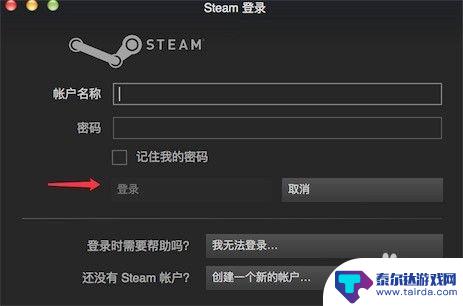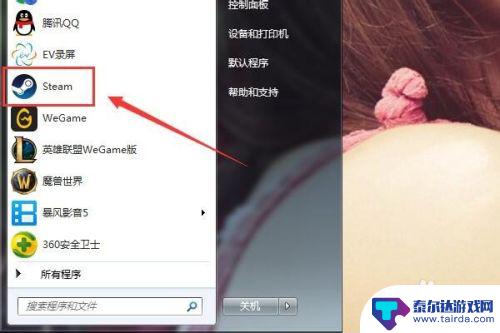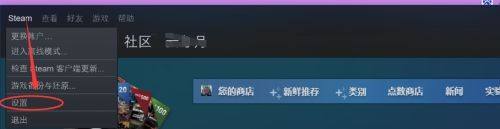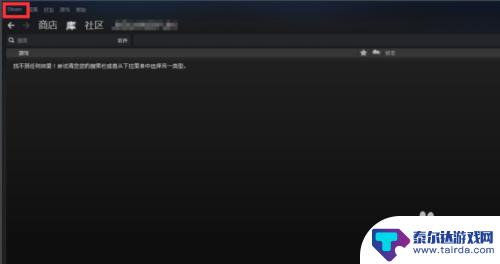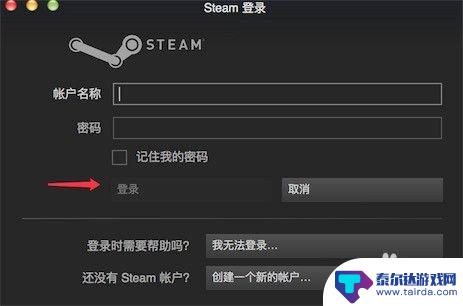如何让朋友玩我的steam游戏 Steam如何共享游戏给好友教程
如何让朋友玩我的steam游戏,在现今的数字化时代,Steam已成为全球最大的游戏平台之一,作为一个Steam游戏玩家,我们不仅可以享受各类精彩的游戏体验,还可以与好友们分享自己的游戏收藏。有时候我们可能会遇到一些情况,比如朋友们对某款游戏感兴趣,但又不想自己购买。这时Steam的共享游戏功能就派上用场了。通过简单的设置,我们可以将自己的游戏库共享给好友,让他们在自己的账号上畅玩我们的游戏。接下来让我们一起来看看如何让朋友玩我们的Steam游戏以及Steam如何共享游戏给好友的教程。
Steam如何共享游戏给好友教程
方法如下:
1.我们不能直接把游戏共享给好友,但可以通过间接的共享。
首先让好友在他自己的电脑上登录你的Steam账号,
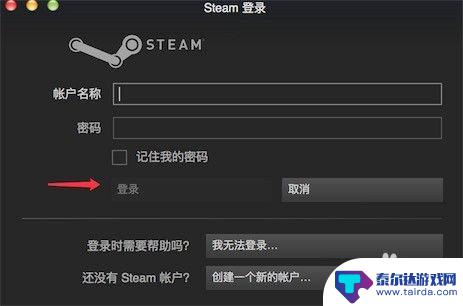
2.登录好,点击系统菜单上的“Steam"
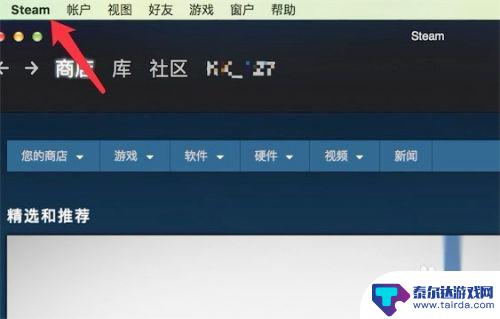
3.在下拉菜单上,点击“Preferences"
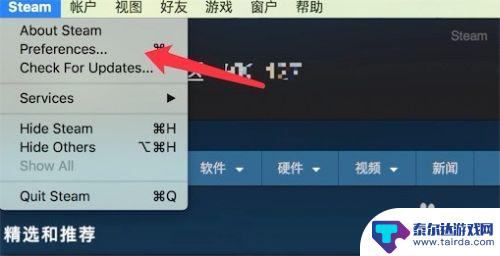
4.点击后,弹出窗口,点击窗口左边的‘家庭’
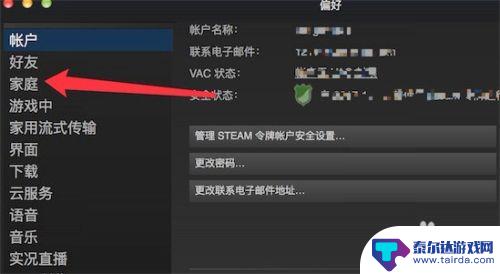
5.然后勾选上如图所示的“在此电脑上授权库共享”就行了。
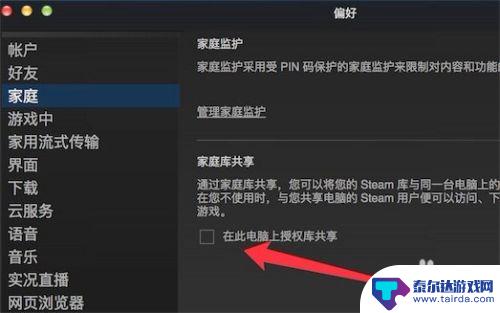
6.Steam考虑到了每个家庭有多台电脑的情况,只要家庭中的一台电脑购买了游戏。其它电脑也可以共享这些游戏,而不需要再次购买。
可以授权多达10台电脑。
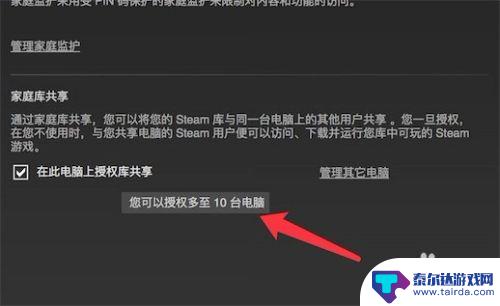
7.但只能有5台电脑能授权共享游戏。那也足够用了。
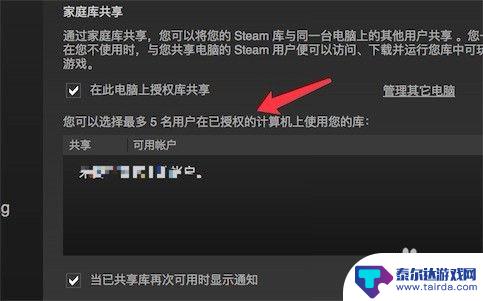
我们在这里为您带来关于如何让朋友玩我的Steam游戏的详细内容。如果这些信息对您有所帮助,那么我们的努力就不是白费的了!
相关攻略
-
steam怎么朋友共享游戏 Steam如何共享游戏给好友教程
steam怎么朋友共享游戏,Steam是一款广受欢迎的数字游戏发行平台,它不仅提供了丰富多样的游戏资源,还允许玩家之间进行朋友共享游戏,朋友共享游戏功能使得玩家可以与好友共享自...
-
steam共享者 Steam如何共享游戏库教程
Steam共享者是一项非常有用的功能,它允许你与好友共享自己的游戏库,让他们可以在自己的电脑上畅玩你拥有的游戏,这项功能不仅节省了金钱,还增加了游戏交流的乐趣。在本教程中,我们...
-
steam为好友 Steam好友共享游戏教程
steam为好友,Steam是一款备受玩家喜爱的游戏平台,除了提供丰富多样的游戏选择外,它还有一个特别有用的功能——好友共享,通过好友共享,我们可以与好友共享自己的游戏库,让他...
-
steam怎么和朋友绑定 Steam如何共享游戏给好友
steam怎么和朋友绑定,Steam是一款广受玩家喜爱的游戏平台,除了提供丰富的游戏资源外,它还拥有许多社交功能,其中包括与朋友的绑定和游戏共享,无论是寻找新的游戏伙伴,还是与...
-
steam如何把游戏共享给好友 Steam如何共享游戏库
Steam是全球最大的数字游戏平台之一,拥有庞大的游戏库和活跃的玩家社区,在Steam上购买的游戏可以通过共享功能与好友共享,让好友可以在自己的账户上体验到自己拥有的游戏。通过...
-
steam能把游戏分享 Steam如何共享游戏给好友步骤
steam能把游戏分享,Steam如何共享游戏给好友步骤是一个引人注目的话题,Steam作为一款广受欢迎的游戏平台,其分享游戏给好友的功能备受关注。通过Steam的共享功能,玩...
-
phigros如何改难度 《phigros》游戏设置功能
phigros是一款音乐节奏游戏,具有丰富的游戏设置功能,让玩家可以根据自己的喜好和技能水平来调整游戏难度,玩家可以在游戏中选择不同的速度和难度等级,以及调整音乐的节奏和音符密...
-
元梦之星怎么玩狼人模式 元梦之星狼人杀模式规则
在元梦之星中,狼人模式是一种极具趣味性和挑战性的游戏模式,玩家们在游戏中将被分为狼人和村民两个阵营,狼人需要秘密行动,暗中杀害村民,而村民则需要通过推理和合作来找出狼人的身份。...
-
阴阳锅怎么交换东西 阴阳锅五星棋盘怎么玩
阴阳锅是一种神奇的道具,它有着独特的功能可以让人们在其中交换东西,在阴阳锅中,阴阳两面分别代表着不同的属性,只有在正确的方式下才能实现交换。而阴阳锅五星棋盘则是一种利用阴阳锅进...
-
nba篮球大师怎么提升为ss NBA篮球大师球员等级提升秘籍
在NBA篮球大师游戏中,想要提升为SS级NBA篮球大师球员并不是一件容易的事情,需要玩家在比赛中展现出卓越的技术和战术能力,同时还要不断提升自己的球队实力和战绩。玩家还需要花费...